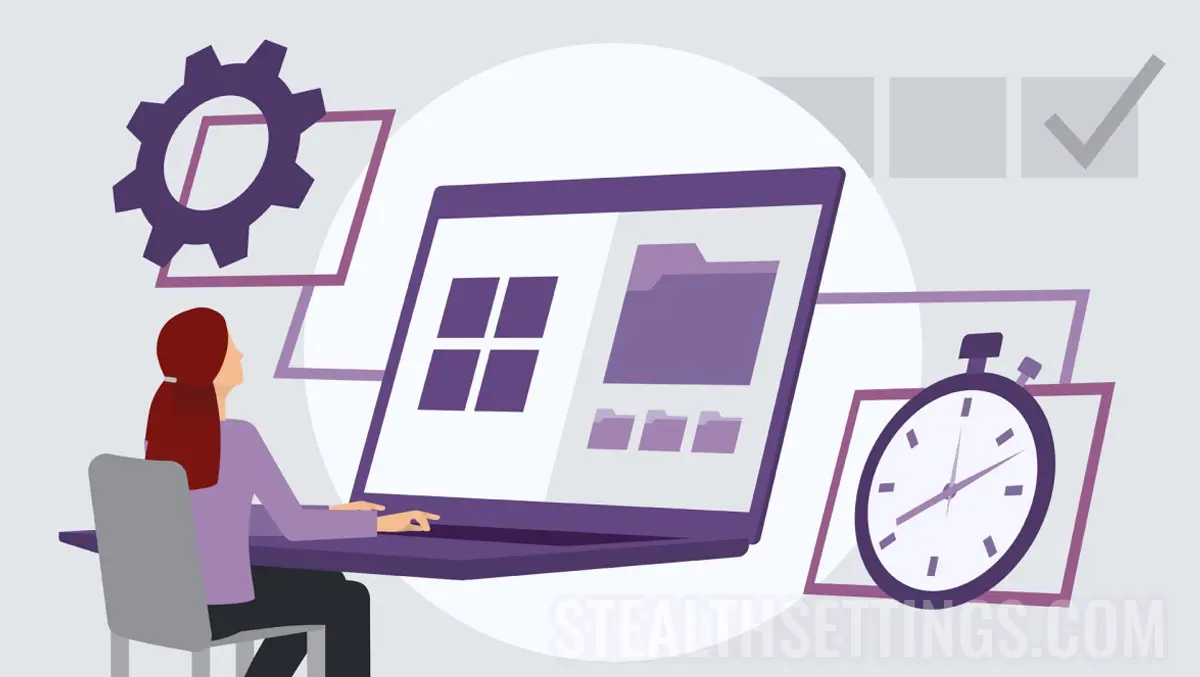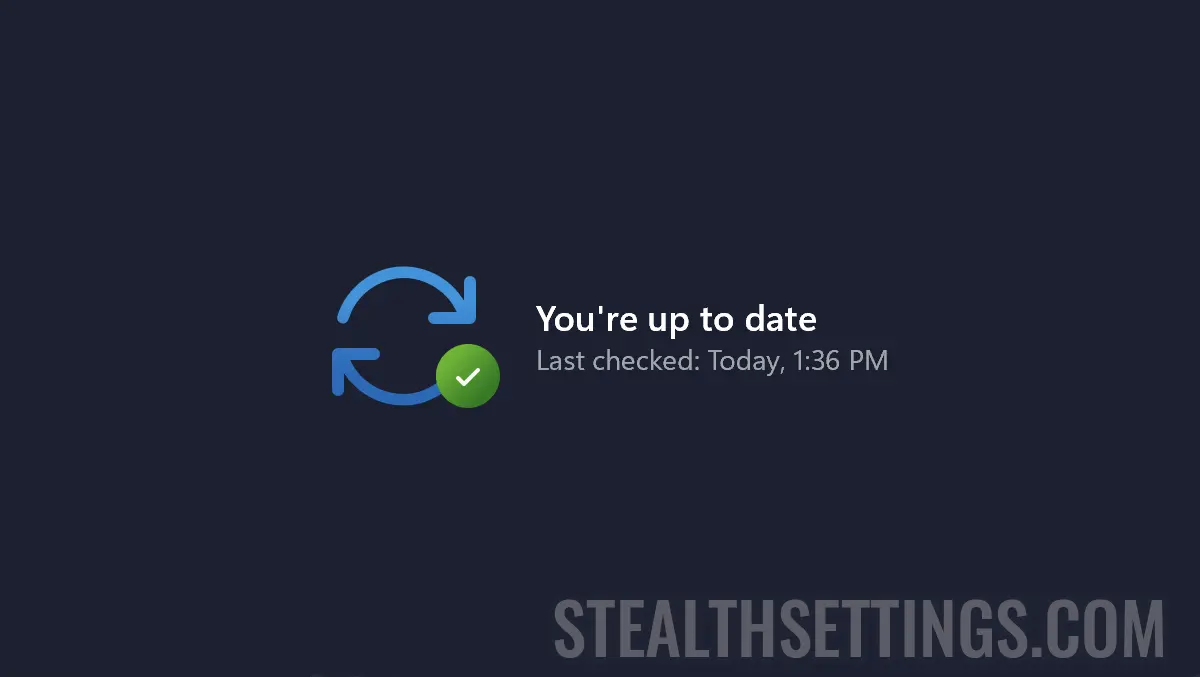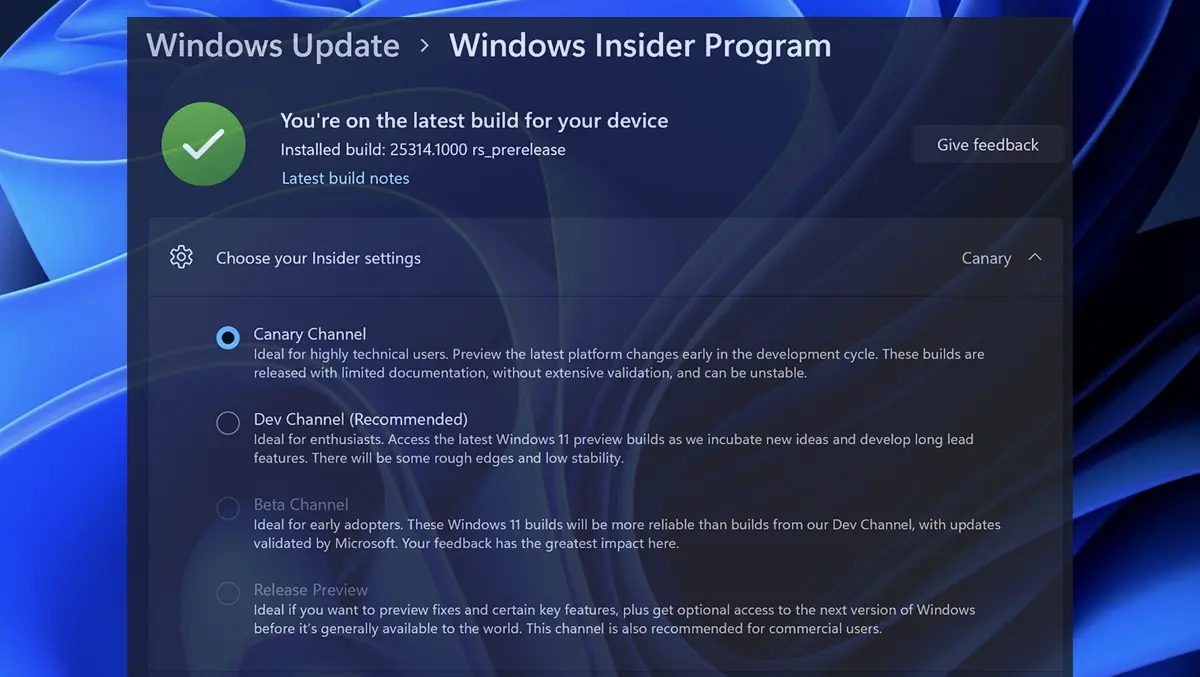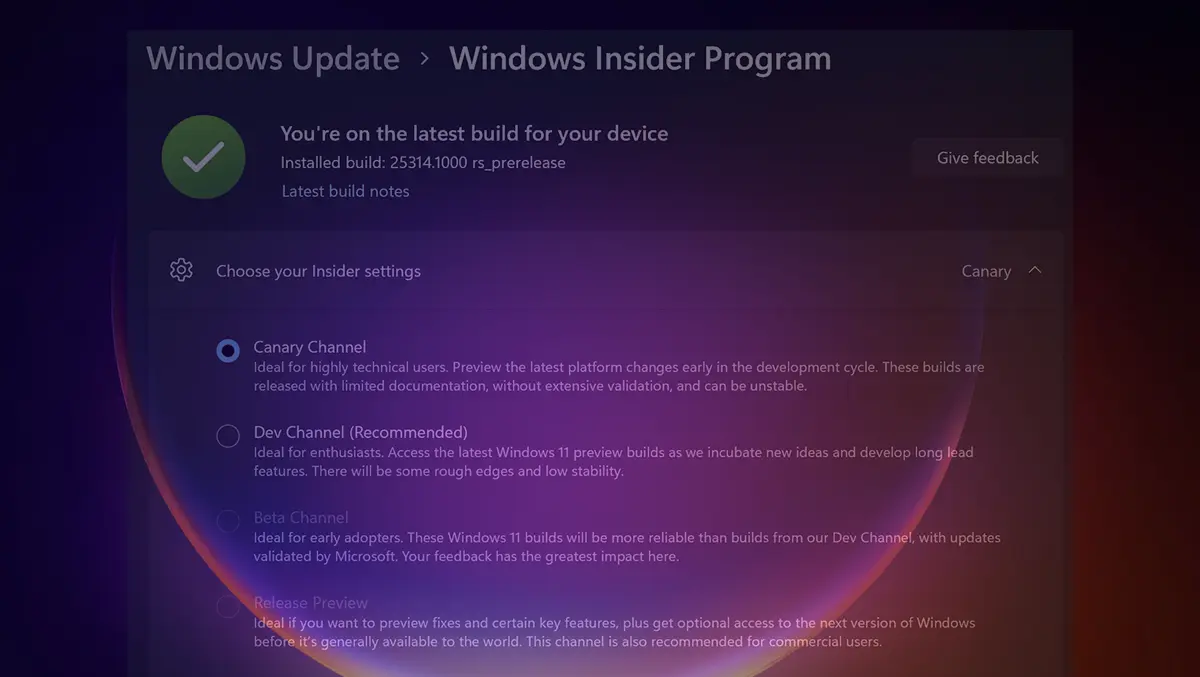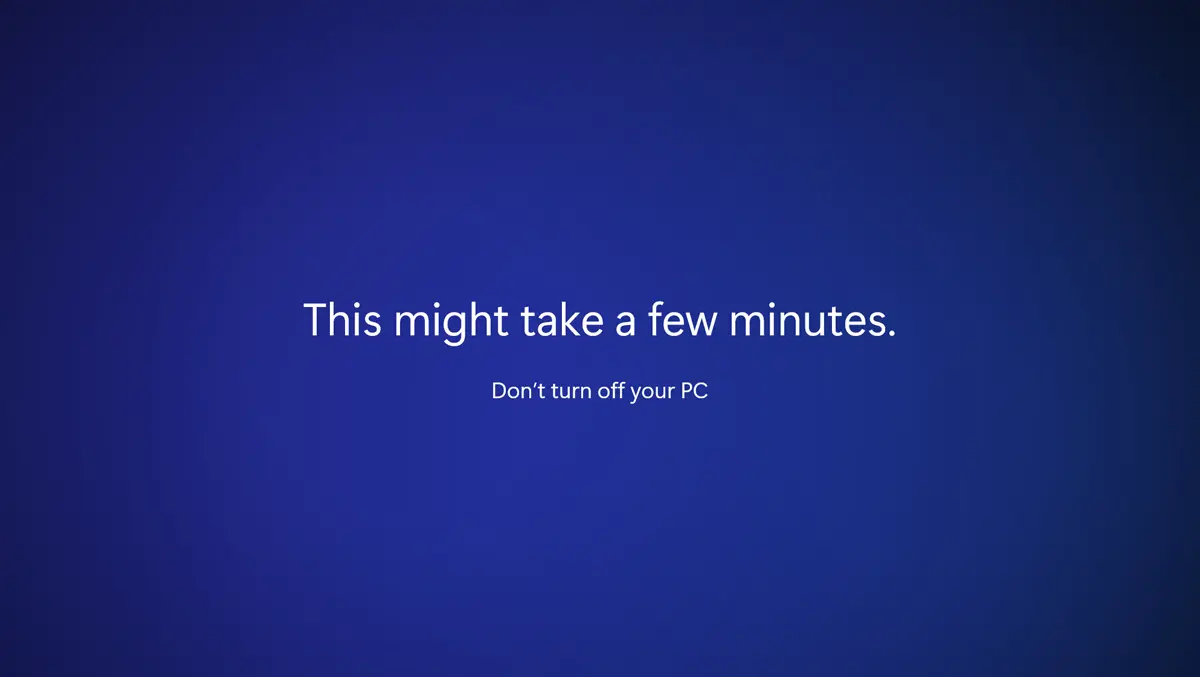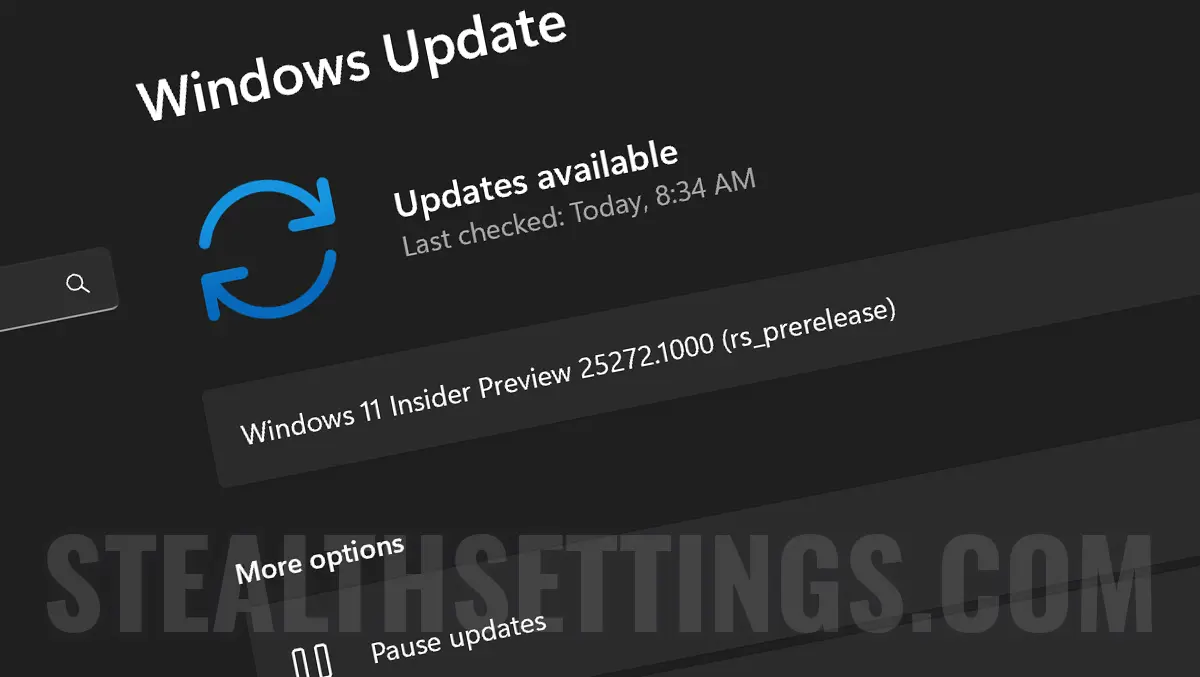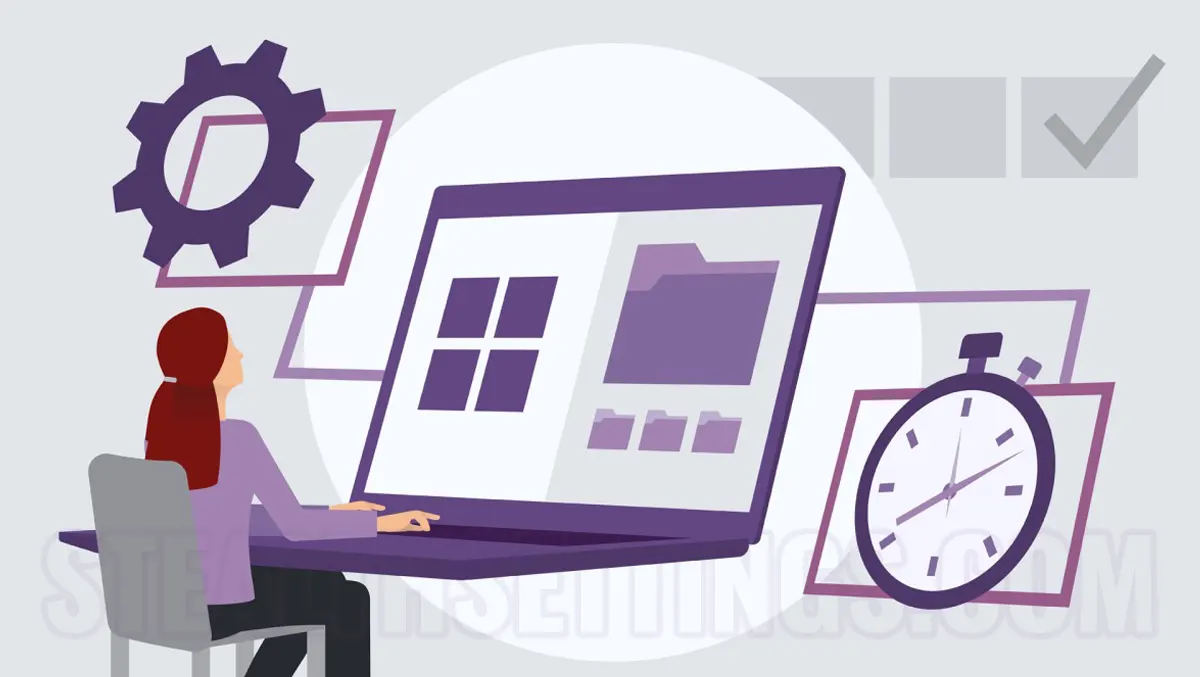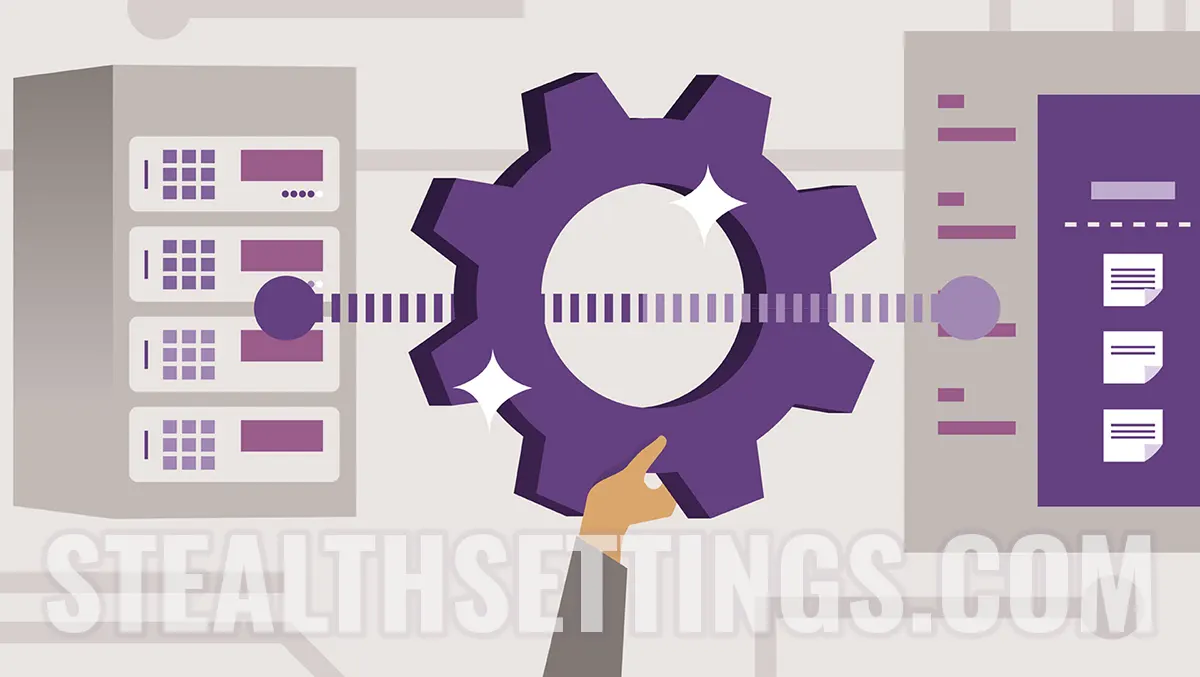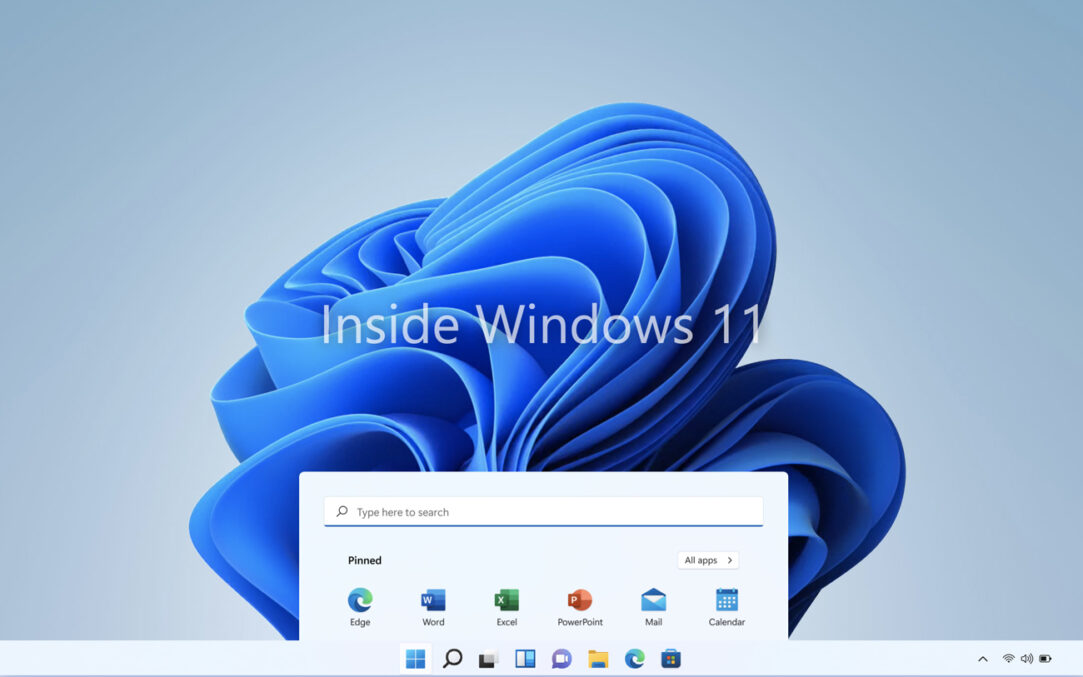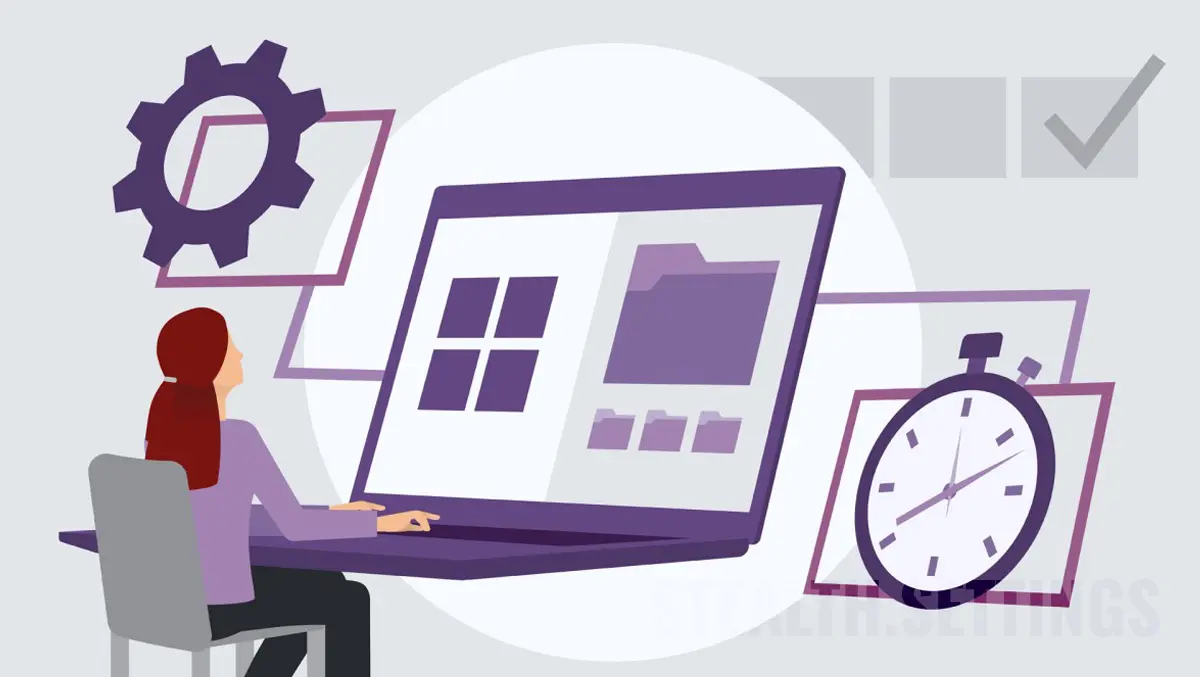
ご存知のとおり、ほとんどの場合、Windows 更新プロセス (Windows Update) では、新しい機能やオペレーティング システムに加えられた変更をインストールするために再起動が必要になります。このチュートリアルでは、更新を完了するために Windows の再起動をプログラムする方法を段階的に学習します。
更新プログラムのインストールには長い時間がかかり、コンピューターの再起動が必要になるため、日常業務では不便になる場合があります。特に仕事、生産性、または学校でコンピューターを使用する場合はそうです。
最善の解決策は、Windows オペレーティング システムを再起動して更新プログラムのインストールを完了できる都合の良い日時をスケジュールすることです。
更新を完了するために Windows の再起動をスケジュールする方法 (Windows 11 Update)
更新プログラムのインストールを完了するために Windows 11 の再起動をスケジュールするには、非常に簡単な方法が 2 つあります。
最初の方法、システムから受信した通知によるものです Windows Update アップデートをダウンロードした直後。

[PE]をクリックします “Pick a time“をクリックし、開いた設定ボックスから日時を選択します。 Schedule restart。

2番目の方法 アップデートのインストールを完了するためにコンピュータをいつ再起動するかをプログラムできます。これは、から直接実行されます。 Windows Update。
アップデートがダウンロードされたら、青いボタンの下矢印をクリックします (デフォルト) “Restart now” そして選択します “Schedule restart“。

次に、最初の方法と同様に、Windows を再起動して更新を完了できる日時を選択します。
Active Hours in Windows Update
ラップトップまたは特定の時間間隔で頻繁に使用するコンピューターがある場合、Windows 11 では時間間隔を設定できます (Active Hours) この場合、更新プログラムのインストールを完了するために Windows が再起動されません。
Windows 11 が更新のために再起動しない時間間隔を設定するにはどうすればよいですか?
設定するには Active Hours で Windows 11、あなたは開きます Settings、次に左側のバーに移動し、 Windows Updates。ここをクリック “Advanced Options“。

で “Advanced Options“、に行きます “Active hours” 更新プログラムをインストールするために Windows 11 が再起動されない時間間隔を設定します。

オペレーティング システムのアップデートを完全に防ぐために、長期間遅延させることはお勧めできません。 Windows オペレーティング システムのアップデートは、コンピュータが適切に機能するために非常に重要です。アップデートには、オペレーティング システムのパフォーマンスと機能を向上させるだけでなく、セキュリティ上の問題やその他のエラーやバグを修正する一連のファイルとプログラムが含まれる場合があります。
アップデートでは、ユーザーエクスペリエンスを向上させるための新しい機能や機能も追加されます。さらに、アップデートを行わないと、オペレーティング システムが次のような脆弱性を持つ可能性があります。 サイバー攻撃とマルウェア、これらの更新には通常、 と が含まれます。 セキュリティパッチ 特定された問題に対して。
コンピュータを安全に保ち、最適なパフォーマンスと利用可能な最新の機能を活用するには、オペレーティング システムのアップデートを定期的にインストールすることが重要です。
アップデートを完了するために Windows の再起動をスケジュールする方法
について ステルス
テクノロジーに情熱を注いで、私は2006年からStealthsetts.comに喜びをもって書いています。私はオペレーティングシステムなどの豊富な経験を持っています:Macos、Windows、Linuxだけでなく、プログラミング言語やブログプラットフォーム(WordPress)、およびオンラインストア(WooCommerce、Magento、Presashop)。
ステルスの投稿をすべて表示